Приостановление, восстановление и удаление записи справочника «Шаблоны положений о закупках»
Для приостановления актуальной записи справочника «Шаблоны положений о закупках» нажмите на пункт «Приостановить» выпадающего меню для наименования типового положения (Рисунок 55).

Рисунок 55. Контекстное меню записи справочника «Шаблоны положений о закупках» в статусе «Актуальна»
В отобразившемся окне подтверждения приостановления нажмите на кнопку «Продолжить». Записи присваивается статус «Неактуальна». Для отмены приостановления записи справочника нажмите на кнопку «Отменить» в окне подтверждения удаления.
Для восстановления записи со статусом «Неактуальна» нажмите на пункт выпадающего меню «Восстановить» для наименования шаблона положения в статусе «Неактуальна» (Рисунок 56).

Рисунок 56. Контекстное меню записи справочника «Шаблоны положений о закупках» в статусе «Неактуальна»
Затем в окне подтверждения восстановления записи нажмите на кнопку «Продолжить». Записи присваивается статус «Актуальна». Для отмены восстановления записи нажмите на кнопку «Отменить» в окне подтверждения восстановления записи.
Для удаления записи со статусом «Неактуальна» нажмите на пункт выпадающего меню «Удалить» и в окне подтверждения нажмите кнопку «Продолжить».
Добавление записи в справочник «Шаблоны положений о закупках»
При отсутствии у пользователя шаблона положения доступна функция добавления записи в справочник «Шаблоны положений о закупках». Для добавления записи нажмите на гиперссылку «Создать шаблон положения» на странице просмотра справочника. Отображается форма создания нового шаблона положения о закупках (Рисунок 57) на вкладке «Шаблоны положений о закупках».
|
|
|

Рисунок 57. Добавление позиции в справочник «Шаблоны положений о закупках
Форма создания нового шаблона положения о закупках содержит следующие вкладки:
— «Шаблон положения о закупке»;
— «Карта вкладок и разделов»;
— «Контроли на расширенные данные»;
— «История изменений».
Заполните обязательные поля на вкладке «Шаблон положения о закупке». Для добавления нового поля для формы нового шаблона положения нажмите на гиперссылку «Добавить строку в таблицу» (см. Рисунок 57). Отображение добавленных строк представлено на рисунке ниже (Рисунок 58).
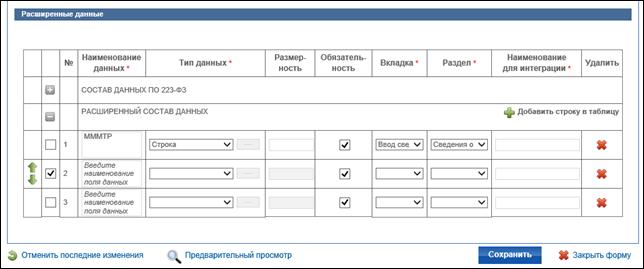
Рисунок 58. Таблица блока «Расширенные данные», добавлены новые строки
В добавленной строке заполните следующие поля:
— «Наименование данных» – введите наименование поля данных, которое необходимо добавить к положению о закупках;
— «Тип данных» – выберите из списка типа данных для добавляемого поля. Если выбран тип данных «Таблица», необходимо выбрать тип табличного представления данных. Для выбора табличного представления нажмите на пиктограмму «  ». В отдельном окне браузера отображается форма выбора табличного представления (Рисунок 59).
». В отдельном окне браузера отображается форма выбора табличного представления (Рисунок 59).
|
|
|

Рисунок 59. Форма выбора табличного представления данных
Задайте необходимые параметры для поиска, нажмите на кнопку «Найти». Отображаются результаты поиска в виде списка значений справочника «Табличные представления данных». Выберите необходимое табличное представление, нажмите на кнопку «Выбрать». В поле «Наименование данных» отображается наименование выбранного табличного представления. Работа со справочником «Табличные представления данных» подробно описана в п. 4.2.4.
— «Размерность» – введите значение размерности, допустимое для поля данных;
— «Обязательность» – при установке признака поле помечается как обязательное для заполнения;
— «Вкладка» – выберите из списка вкладку, на которой должно размещаться поле. Список содержит перечень вкладок, определенных на «Карте вкладок и разделов»;
— «Раздел» – выберите из списка раздел, в котором должно размещаться поле. Список содержит перечень разделов, определенных на «Карте вкладок и разделов»;
— «Наименование для интеграции» – введите значение «required_field_of_type_string» для Интеграции с ВСРЗ (приема сведений от ВСРЗ, выгрузки сведений на FTP);
|
|
|
— Первая строка в таблице – элемент списка «СОСТАВ ДАННЫХ ПО 223-ФЗ». При раскрытии списка выводятся поля данных, описанные в Приложении №3 к настоящему документу (см. Таблица 9 п. П3.4).
Для удаления добавленной строки нажмите на пиктограмму «  », расположенную в колонке «Удалить».
», расположенную в колонке «Удалить».
«Разнонаправленные стрелки» («  » или «
» или «  ») (см. Рисунок 57) используются для упорядочивания строк. При нажатии на стрелку, направленную вверх, выделенная строка перемещается на уровень выше относительно текущей позиции. При нажатии на стрелку, направленную вниз – ниже.
») (см. Рисунок 57) используются для упорядочивания строк. При нажатии на стрелку, направленную вверх, выделенная строка перемещается на уровень выше относительно текущей позиции. При нажатии на стрелку, направленную вниз – ниже.
Для предварительного просмотра нового шаблона положения о закупках с расширенным составом данных нажмите на гиперссылку «Предварительный просмотр» (см. Рисунок 57).
Для сохранения шаблона положения о закупках с расширенным составом данных нажмите на кнопку «Сохранить».
Перейдите на вкладку «Карта вкладок и разделов» (Рисунок 60).

Рисунок 60. Форма создания шаблона положения о закупках, вкладка «Карта вкладок и разделов»
— «Уровень для размещения» - в столбце указаны уровни, на которых создаются вкладки и разделы. Содержит одно значение: «Положение о закупке».
|
|
|
— «Вкладки» – в столбце указаны вкладки положения с привязкой по уровням.
— «Разделы» – в столбце указаны разделы с привязкой по вкладкам.
В столбцах по умолчанию добавлены вкладки и разделы в соответствии с требованиями к составу копируемых данных, указанных в Приложении №3 к настоящему документу (см. Таблица 9 п. П3.4). Эти вкладки нельзя редактировать, удалить, изменять порядок их следования.
В блоке «Расширенный набор вкладок и разделов» в столбце «Уровень для размещения» нажмите на кнопку «Добавить вкладку» под полем «Положение о закупках». Введите название добавленной вкладки. Можно добавить не более трех вкладок на один уровень.
Затем в столбце «Вкладки» для добавленной вкладки уровня «Положение о закупках» нажмите на кнопку «Добавить раздел» и введите название раздела. Можно добавить не более пяти разделов на одну вкладку.
Добавьте аналогичным образом нужные вкладки и разделы для шаблона положения о закупках.
Для сохранения изменений в карте вкладок и разделов нажмите на кнопку «Сохранить».
Дата добавления: 2018-08-06; просмотров: 736; Мы поможем в написании вашей работы! |

Мы поможем в написании ваших работ!
